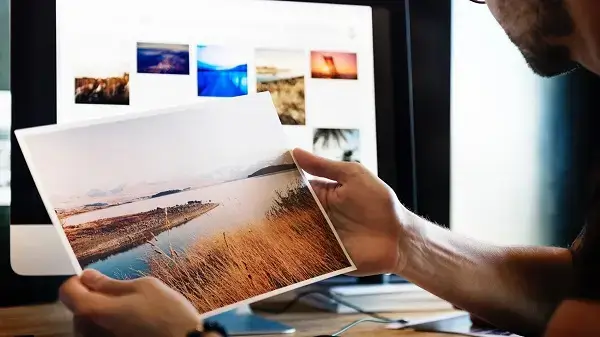A lo largo de los años hemos visto evolucionar y mejorar las cámaras del iPhone. Con las cámaras más grandes y potentes llegan las grandes fotos y, por desgracia, los tamaños de imagen más grandes. Una sola imagen puede ocupar de 1,5 a 5 MB de espacio o incluso más, reducir el tamaño. Si tienes alguna inquietud recuerda contactarnos a través de nuestras redes sociales, o regístrate y déjanos un comentario en esta página. También puedes participar en el WhatsApp. Si usas Telegram ingresa al siguiente enlace.
No hay una forma fácil de cambiar el tamaño de las imágenes en tu dispositivo Apple. Afortunadamente, hay varias soluciones para ayudarte a reducir el tamaño del archivo de las fotos en tu iPhone o iPad. A continuación te los resumo todos.
Índice
1 Razones para cambiar el tamaño del archivo de una foto
2 Recortar una imagen en la app Fotos para reducir el tamaño del archivo
3 Cambia el formato de archivo en los ajustes de la cámara del iPhone
4 Utiliza la aplicación Atajos para comprimir imágenes en el iPhone
4.1 Descarga un acceso directo ya preparado
4.2 Crea tu propio acceso directo para cambiar el tamaño de la foto
5 Utiliza Apple Mail para reducir el tamaño de las imágenes
6 Utiliza aplicaciones de mensajería instantánea para comprimir la imagen
7 Aplicaciones de terceros para iOS para reducir el tamaño de los archivos de imagen
7.1 1. Tamaño de la imagen
7.2 2. Comprimir fotos e imágenes
8 Vídeo: Reducir el tamaño del archivo de una foto en el iPhone y el iPad
9 Preguntas frecuentes
Razones para cambiar el tamaño del archivo de una foto
- Al cambiar el tamaño de tus fotos, puedes ahorrar mucho espacio en tu dispositivo. Esto es especialmente útil porque los iPhones y los iPads no tienen memoria ampliable.
- Reducir el tamaño de las imágenes también ayuda cuando necesitas enviarlas por correo electrónico o compartirlas con otros a través de aplicaciones de mensajería.
- También puede ser necesario reducir el tamaño del archivo de una imagen al subirla a determinados sitios web.
Recortar una imagen en la app Fotos para reducir el tamaño del archivo
Abre la aplicación Fotos → pulsa la imagen deseada → «Editar» → el icono de recortar/rotar en la parte inferior de la pantalla.
Recortar ligeramente una imagen puede ayudar a reducir la resolución de la misma. La aplicación Fotos te permite recortar una imagen a varias relaciones de aspecto, pero también puedes recortarlas manualmente.
Cambia el formato de archivo en los ajustes de la cámara del iPhone
La mejor manera de evitar todo el engorro de comprimir o reducir el tamaño de los archivos de las fotos del iPhone y el iPad es hacer fotos con tamaños de archivo pequeños.
Los dispositivos con iOS 11 y posteriores utilizan automáticamente el formato de imagen de alta eficiencia (HEIF) en lugar de JPEG. El primero tiene un tamaño de archivo menor que el JPEG, pero proporciona la misma calidad. Tu iPhone o iPad toma imágenes en este tamaño de archivo, pero si lo has cambiado sin saberlo, aquí tienes cómo volver a activarlo:
- Abre los Ajustes → ve a la Cámara.
- Pulsa «Formatos» → selecciona «Alta eficiencia».
La desventaja es que HEIF/HEIC no es tan universalmente compatible como JPEG. Por lo tanto, es posible que tengas que convertir tus fotos a otro formato de imagen.
Utiliza la aplicación Atajos para comprimir imágenes en el iPhone
La aplicación Shortcuts es una mina de oro para toneladas de valiosa automatización. Tienes la opción de crear tu propio acceso directo o descargar uno en su lugar. A continuación, hablaré de ambas cosas.
Descarga un acceso directo ya preparado
Si no quieres crear tu propio acceso directo (el método mencionado más abajo), descargar un acceso directo ya hecho es más inteligente y mucho más fácil. Para empezar:
- Descargar Cambiar la calidad de la imagen y compartir el acceso directo.
- Haz clic en «Añadir acceso directo» y espera a que se añada a los accesos directos de tu aplicación.
- Abre los accesos directos → toca el acceso directo «Cambiar la calidad de la imagen y compartir».
Es posible que se te pida que permitas que la aplicación acceda a tus fotos. Simplemente pulsa Permitir acceso. - Selecciona la foto que deseas redimensionar → pulsa «Añadir».
- Selecciona la calidad de imagen preferida.
- Un aviso que te pide que permitas que la etiqueta comparta las imágenes que has redimensionado. Selecciona «Permitir una vez» o «Permitir siempre».
- Aparecerá la pestaña «Compartir» → haz clic en «Guardar imagen».
Crea tu propio acceso directo para cambiar el tamaño de la foto
Crear tu propio acceso directo te permite reducir el tamaño del archivo de una imagen en tu iPhone o iPad según tus preferencias; además, promete ser un método más seguro y privado:
- Abre «Accesos directos» → haz clic en «Añadir» (+).
- Asigna un nombre al acceso directo → pulsa «Añadir acción».
- Selecciona la pestaña «Categorías» → pulsa «Multimedia».
- Desplázate hacia abajo y selecciona «Recuperar imágenes de la entrada» en «Imágenes».
- Pulsa el botón azul de la parte superior → activa «Mostrar en hoja compartida» → selecciona «Hecho».
- Arrastra la selección de «Medios» hacia arriba y selecciona «Redimensionar imagen» en «Editar imagen».
- Puedes cambiar lo siguiente:
Haz clic en «Tamaño» y cambia los parámetros por los que quieres cambiar el tamaño. Puedes seleccionar «Preguntar cada vez» para especificarlo manualmente cada vez que ejecutes el acceso directo.
640 es la anchura por defecto establecida por el acceso directo. Puedes cambiarlo a la anchura deseada. Puedes cambiarlo a 1080, que es el valor por defecto para las publicaciones de Instagram.
No cambies la altura automática para que tu dispositivo pueda encontrar la altura correcta para mantener las proporciones equilibradas. Esto garantiza que las imágenes redimensionadas que crees con el shortcode no se vean estiradas o extrañamente comprimidas. - Haz clic en «Hecho» en el menú situado encima del teclado.
- Vuelve a arrastrar y soltar la selección de medios y selecciona «Convertir imagen» en «Imágenes». Si quieres cambiar el formato de archivo de la imagen redimensionada, toca JPEG y selecciona el formato que prefieras.
- Arrastra el archivo multimedia hacia arriba una última vez y, a continuación, toca «Guardar en el álbum de fotos» en «Imágenes». Por defecto, la imagen redimensionada se guardará en Recientes.
Puedes cambiar la carpeta de destino tocando «Reciente» y seleccionando un álbum diferente. - Toca el botón «Salir» (x).
Selecciona una imagen de tu biblioteca de fotos para iniciar un acceso directo. Toca el icono «Compartir» en la parte inferior de la pantalla. Desplázate hacia abajo y selecciona «Redimensionar imágenes». Un tooltip te informará de que tu imagen ha sido redimensionada con éxito.
Utiliza Apple Mail para reducir el tamaño de las imágenes
Otra opción es reducir las fotos sin recortarlas. Puedes reducir rápidamente el tamaño del archivo de las imágenes enviándolas mediante Apple Mail. He aquí cómo:
- Ve a Fotos y selecciona la imagen o imágenes que quieras redimensionar.
- Toca el icono «Compartir» → selecciona «Correo» en las opciones para compartir.
- Introduce tu dirección de correo electrónico → pulsa «Enviar».
- Aparecerá una ventana emergente con información sobre el tamaño de la imagen y la opción de reducirla a «Pequeña», «Mediana», «Grande» o mantener el tamaño real.
- El correo enviará tu foto una vez que hayas seleccionado una de las opciones.
- Abre el correo y sube una imagen redimensionada.
Utiliza aplicaciones de mensajería instantánea para comprimir la imagen
¿Quizás ya has notado, o al menos te ha frustrado, la forma en que la mayoría de las aplicaciones de mensajería reducen drásticamente la resolución y la calidad de las fotos que subes? Puedes hacer lo mismo con las fotos que necesitan ser redimensionadas.
Sólo tienes que enviarte las fotos en cualquier aplicación de mensajería instantánea, como WhatsApp, Telegram o Facebook Messenger. También puedes utilizar el mismo método para reducir el tamaño de tus vídeos.
Aplicaciones de terceros para iOS para reducir el tamaño de los archivos de imagen
También hay muchas aplicaciones de terceros que puedes probar. A continuación hablaré de las opciones más fiables.
1. Tamaño de la imagen
- Precio: gratuito (ofrece compras dentro de la aplicación)
- Valoraciones: 4,7/5 (valoraciones 24,6k)
- Dispositivos compatibles: iPhone, iPad, Mac y iPod Touch.
Una aplicación como Tamaño de la Imagen facilita el cambio de tamaño de una foto en tu iPad o iPhone al tamaño que quieras.
- Descarga la aplicación Tamaño de la imagen.
- Toca el icono «Foto» para importar la imagen que quieras redimensionar. Toca «Permitir acceso» para permitir que la aplicación acceda a tu fototeca.
- Selecciona tus fotos → pulsa «Seleccionar».
- Selecciona píxeles, milímetros, centímetros o pulgadas para las opciones de cambio de tamaño de tus imágenes. Introduce los valores en «Anchura» y «Altura».
- Mueve, reposiciona o escala la imagen como creas conveniente. También verás la diferencia de tamaño entre la imagen original y la imagen comprimida debajo de la foto.
- Toca el icono de Descargar/Guardar en la esquina inferior izquierda de la pantalla.
2. Comprimir fotos e imágenes
- Precio: gratuito (ofrece compras dentro de la aplicación)
- Valoraciones: 4,7/5 (valoraciones 15,6k)
- Dispositivos compatibles: iPhone, iPad, Mac y iPod Touch.
Compress Photos & Pictures es otra aplicación que te ayuda a redimensionar rápidamente tus imágenes. Lo bueno de esta aplicación es que comprime las fotos de tu iPhone y iPad sin conexión a Internet.
- Descargar Comprimir fotos e imágenes.
- Dale a la aplicación acceso a tu biblioteca de fotos. Selecciona las fotos que deseas redimensionar → haz clic en «Siguiente».
- Mueve el control deslizante de la calidad y el tamaño de la foto. Cuando estés satisfecho, pulsa «Comprimir».
- La aplicación mostrará entonces el tamaño del archivo original y el de la imagen comprimida.
- Haz clic en «Eliminar original» si no quieres guardar la foto original. De lo contrario, selecciona Guardar original.
Vídeo: Reducir el tamaño del archivo de una foto en el iPhone y el iPad
Preguntas frecuentes
В. ¿Cómo puedo reducir el tamaño del archivo en mi iPhone?
Hay varias formas de reducir el tamaño de los archivos en tu iPhone. Puedes comprimir archivos y carpetas en Archivos. En el caso de las imágenes, puedes utilizar la aplicación Atajos para cambiar el tamaño de las imágenes. Puedes recortar las fotos, enviarlas por correo electrónico o utilizar una aplicación de terceros.
P. ¿Cómo puedo ver el tamaño de una foto en mi iPhone?
Para comprobar el tamaño del archivo de tu foto, sólo tienes que ver la foto en la aplicación Fotos y tocar el botón de información (i). También puedes deslizar el dedo sobre la imagen para revelar información sobre la cámara, incluido el tamaño del archivo de la foto.
P. ¿Cómo puedo reducir la resolución de una foto en mi iPhone?
Puedes recortar una imagen o enviarla a tu correo electrónico o a una aplicación de mensajería como Whatsapp y Telegram. También puedes utilizar un acceso directo para redimensionar automáticamente la imagen.
Espero haberte ayudado con esta guía; avísame si encuentras alguna otra forma de comprimir fotos en tu iPhone o iPad. Ahorra espacio en tu dispositivo o aumenta el tamaño del archivo e imprime tus recuerdos: ahora depende de ti.
Completar…
Puede que tengas que reducir el tamaño de las fotos en tu iPhone o iPad para liberar espacio en tu dispositivo. También puede ayudarte a transferir imágenes de un dispositivo a otro o a compartirlas con personas y amigos.
Sea cual sea tu motivo, puedes probar uno o varios de los consejos anteriores para no tener que preocuparte por los grandes tamaños de los archivos y disfrutar de guardar más recuerdos en tu dispositivo.
Saca el máximo partido a tu iPhone con estas lecturas:
Cómo eliminar todas las fotos de tu iPhone y iPad
Cómo utilizar las extensiones en la aplicación Fotos en el iPhone y el iPad
Cómo editar fotos por lotes en la aplicación Fotos (iPhone, iPad y Mac)